Kohandame Interneti -RosteLecomi Windowsiga arvutis

- 2845
- 418
- Fred Carroll
Sissejuhatus
RosteLecom on üks populaarsemaid Interneti -teenuse pakkujaid ja sellel on kõige rohkem tellijaid. Kui olete selle kasutaja või kavatsete ainult ühendust luua, on kasulik teada, kuidas ise võrku luua. See võib olla kasulik erinevates olukordades - näiteks pärast Windowsi uuesti installimist või uue ruuteri omandamist. Pealegi on RosteLecomi tugi tuntud oma aegluse poolest. Lisaks peate maksma lisaraha kaptenile kutsumise eest. Mõelgem täna küsimusele, kuidas Internetti Windowsi arvutis RosteLecomi abil ühendada ja Wi-Fi-Routerit ühendada ja kasutada.

Saate konfigureerida RosteLecomi Interneti mitmel viisil
Otseühendus
Kui kasutate ainsat arvutit ja te ei kavatse tahvelarvutis statsionaarset Internetti kasutada, ei pea te ruuterit ostma. Ühendage juhtme lihtsalt võrgukaardiga. Moskvas ja teistes Venemaa piirkondades tarnitakse internet kiudainega majja kaabli kaudu, millel on korterisse täiendava silmapliiatsiga keerutatud paari. Modemi ega adapterit ei pea ostmiseks. Lisaks saate samal ajal ühendada kaabeltelevisiooniteenuse.
Kui võrgukaardi draiverid on installitud ja see töötab korralikult, peaks System Salve Windowsis punane rist muutuma kollase hüüumärgiks. See tähendab, et RosteLecomi server on saadaval ja jääb alles seadete valmistamiseks. Internet on saadaval ühes kahte tüüpi ühendusest: staatiline IP või PPPOE.

Staatiline IP
Sel juhul eraldab pakkuja teile pideva IP -aadressi, olete selle ainus omanik. See on väga mugav erinevate veebiteenuste kasutamiseks, kus peate kasutajat meeles pidama ja saidi sätteid salvestama.
- Klõpsake Windows Trea's kollase hüüumärgi paremal nuppu, valige "Võrkude juhtimiskeskus ja ühine juurdepääs".
- Valige vasakul küljel „Adapteri parameetrite muutmine” - “Ethernet” - parem hiirenupp - “Atribuudid” - “Interneti -versioon 4” - “Atribuudid” - “Kasutage järgmist IP -aadressi ja DNS -serverit”.
- Lisage andmed väljadele, mis on registreeritud lepingus RosteLecomi teenuste osutamiseks.
Paari sekundi pärast kaob kollane ikoon ja saate Internetti kasutada.
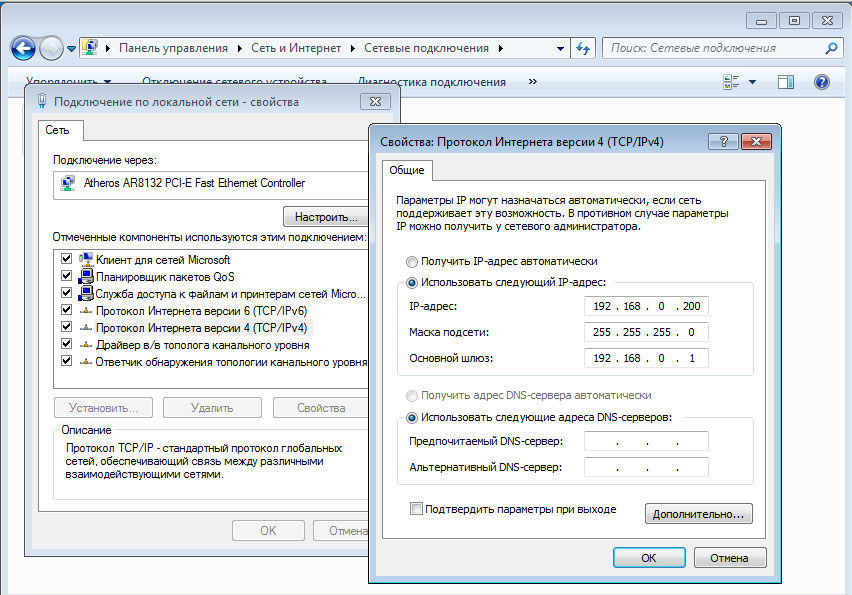
Pppoe
Selle standardi kohaselt ei pea te sisestama hunniku numbritega, vaid lisage lihtsalt lepingus määratud sisselogimine ja parool. Uue ühenduse protsess on eelmisest pisut erinev.
- Parempoolne - klõpsake kollast hüüumärki - "Võrgustiku juhtimise ja täieliku juurdepääsu juhtimise keskus" - "Loomine ja uue ühenduse või võrgu loomine" - "Ühendus Internetiga High -Kiirega (koos PPPOE -ga)".
- Lisage lepingust kasutajanimi ja parool, tulge välja algse nimega.
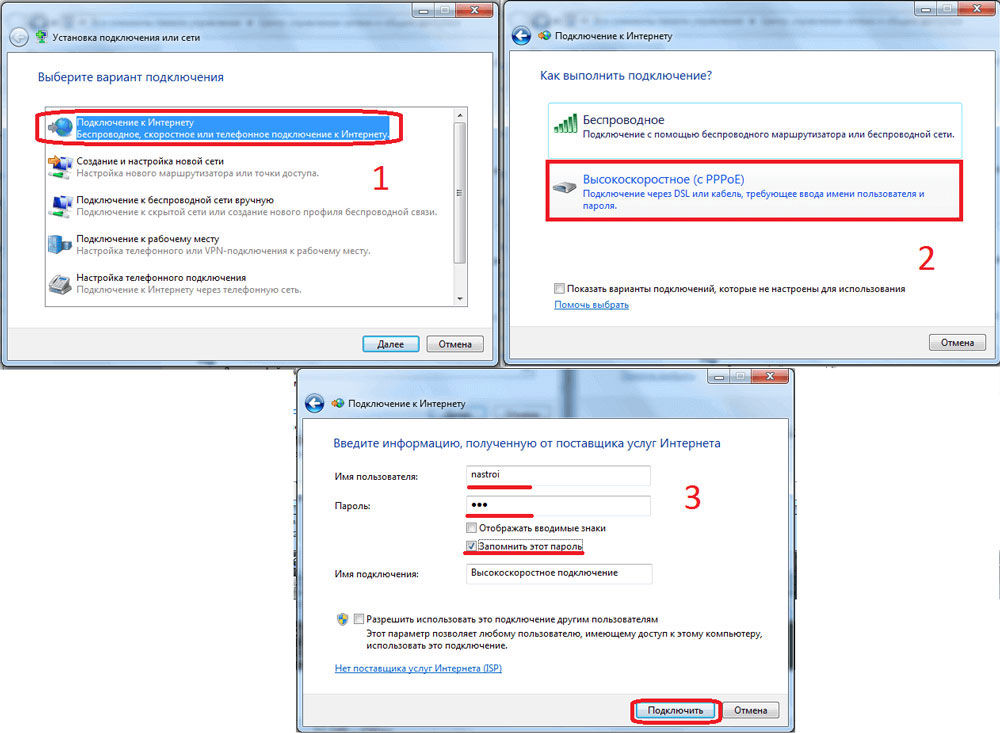
Kui arvuti on sisse lülitatud, installitakse suhtlus automaatselt.
Läbi ruuteri
Ruuteri kasutuselevõtt pole raskem. Ühendage seade vooluvõrguga, kleepige Interneti -kaabel vastavasse pistikusse (see erineb alati värvi poolest). Esmase installimise jaoks peate jõudma seadme veebiliidesesse.
WiFi kasutamisel ühendage uue võrguga, see on kaitsmata ja ei taotle parooli. Mis tahes Windowsi brauseris valige IP -aadress, sisselogimine ja parool. Need registreeritakse juhtimises kas ruuteri taga- või alumisel kaanel (lisateavet leiate. Ruuteri IP -aadressi artiklis). Esimesel turuletoomisel teeb süsteem ettepaneku läbi viia kiire seadistamise protseduur. Saate valida piirkonna ja linna, samuti pakkuja -rosteLecom. Parameetrid valitakse automaatselt, peate lepingust andmed jäljendama.
Kui see pole sätetes, valige ühenduse tüüp "Staatiline aadress" või "PPPOE", lisage vajalikud parameetrid. Seejärel klõpsake nuppu "Salvesta"; Mõnel juhul teeb süsteem ettepaneku ruuteri uuesti laadimiseks. Ärge unustage seada kaitsemeetodi ja ühenduse parooli. Nüüd saate erinevaid seadmeid võrguga ühendada, isegi sama ebaharilik kui televiisor või interaktiivse televisiooni eesliide.
Järeldus
Isegi kui olete kogenematu kasutaja, võtab kogu kohandamise protsess mitte rohkem kui 5 minutit. Nagu näete, pole see keeruline. Kui teenus ei tööta erinevatel põhjustel, siis peaksite võtma ühendust tehnilise toega.
Kas teil õnnestus Internet oma kätega RosteLecomiga üles seada? Kui teil on väärtuslikke täiendusi, jagage neid oma kommentaarides.
- « Kuidas ühendada ja konfigureerida ASUS RT-N12 VP ruuterit
- Kuidas ühendada ja konfigureerida TP-Link TL-WR740N Wi-Fi Roter »

